如何实现多条宽带共享?
在家庭或小型办公环境中,多条宽带连接的共享可以显著提高网络的稳定性和带宽,通过合理配置,可以实现负载均衡、故障转移以及带宽叠加等功能,本文将详细介绍如何实现多条宽带共享。
准备工作
1、硬件准备:
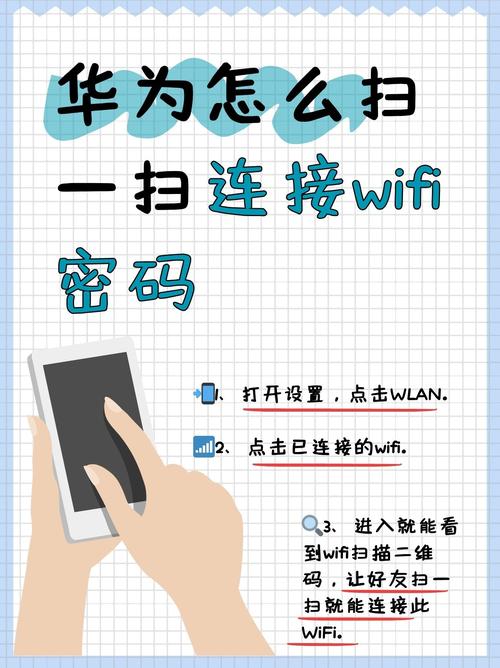
路由器(支持双WAN口或更多)
交换机(可选,根据设备数量选择)
网线(Cat5e或更高规格)
2、软件准备:
路由器固件(确保支持多WAN功能)
电脑(用于配置和管理)
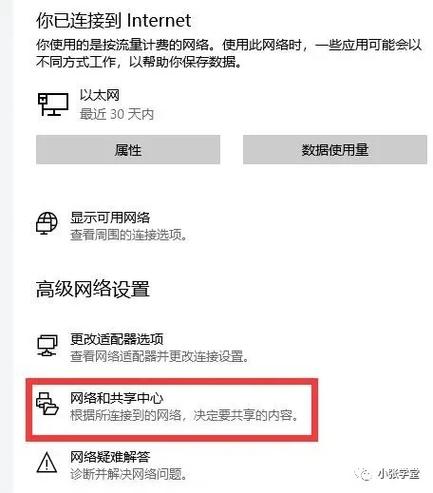
配置步骤
1. 连接硬件
将所有宽带线路连接到路由器的WAN口,如果路由器有多个WAN口,则每条宽带连接一个WAN口;如果没有,可以使用交换机扩展WAN口数量,将电脑通过网线连接到路由器的LAN口,以便进行后续配置。
| 设备 | 连接方式 |
| 宽带1 | 连接到路由器WAN1口 |
| 宽带2 | 连接到路由器WAN2口 |
| 电脑 | 连接到路由器LAN口 |
| 其他设备 | 连接到交换机或直接连接LAN口 |
2. 登录路由器管理界面
打开浏览器,输入路由器的管理地址(通常是192.168.0.1或192.168.1.1),输入用户名和密码登录路由器管理界面。
3. 配置多WAN功能
在路由器管理界面中,找到“网络设置”或“高级设置”,选择“多WAN”或类似的选项,根据路由器型号不同,具体菜单位置可能有所差异。
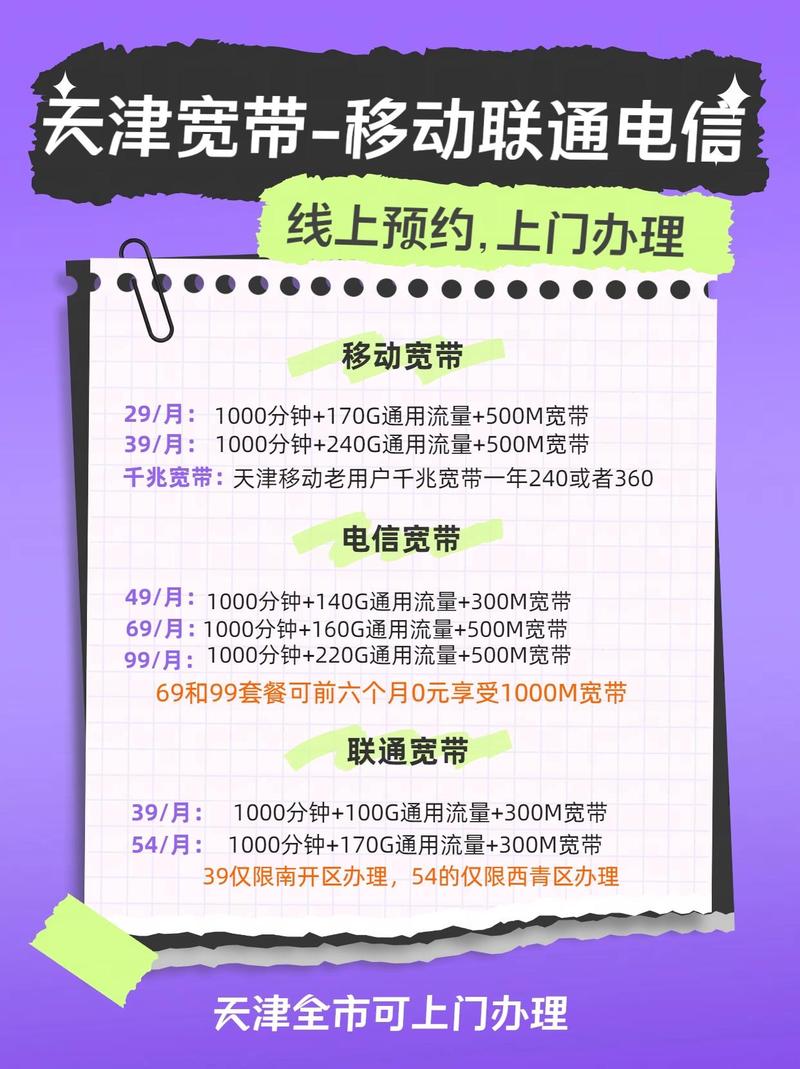
(1)添加WAN口
点击“添加WAN口”,选择对应的物理接口(如WAN1、WAN2等),并填写相应的宽带账号和密码,保存设置后,路由器会自动进行拨号连接。
| 操作 | 说明 |
| 添加WAN口 | 选择物理接口并填写宽带账号和密码 |
| 保存设置 | 路由器自动拨号连接 |
(2)配置负载均衡
在多WAN设置中,选择“负载均衡”模式,该模式可以根据流量需求自动分配到不同的宽带线路上,提高整体带宽利用率。
| 模式 | 说明 |
| 负载均衡 | 根据流量需求自动分配到不同宽带线路 |
| 故障转移 | 当一条线路故障时,自动切换到其他线路 |
| 带宽叠加 | 将多条线路的带宽合并使用 |
(3)测试连接
完成配置后,可以通过路由器管理界面中的“状态”或“运行状态”查看各条宽带的连接状态和流量情况,确保所有宽带线路都已成功连接并正常工作。
常见问题及解答
Q1: 多条宽带共享是否会影响网速?
A1: 多条宽带共享本身不会直接影响网速,反而可以提高整体带宽和稳定性,关键在于合理配置负载均衡和带宽叠加策略,确保各条宽带线路得到充分利用。
Q2: 如果其中一条宽带出现故障,怎么办?
A2: 在配置多WAN时,可以选择“故障转移”模式,当其中一条宽带线路出现故障时,路由器会自动将流量切换到其他正常工作的宽带线路,确保网络不中断。
通过以上步骤,可以轻松实现多条宽带的共享,合理配置负载均衡和故障转移策略,可以显著提高网络的稳定性和带宽利用率,希望本文对大家有所帮助,如果有更多问题,欢迎留言讨论。
小伙伴们,上文介绍如何实现多条宽带共享?的内容,你了解清楚吗?希望对你有所帮助,任何问题可以给我留言,让我们下期再见吧。










